u深度一键重装系统
 |
|
|
u深度视频教程介绍 |
u深度官网提供u盘装系统和u盘启动盘制作工具下载及教程,u盘启动盘制作工具快速制作一键u盘重装系统启动盘,识别不同硬盘驱动winpe系统,一键操作完成u盘重装系统。
使用教程:
第一步:
先将启动u盘插入到电脑usb插口中,随即重启电脑后在看到开机画面时连续按下相应的启动快捷键,弹出的开机启动项选择窗口中选择usb启动并按下回车键确认即可进入u深度的主菜单界面;如下图所示:
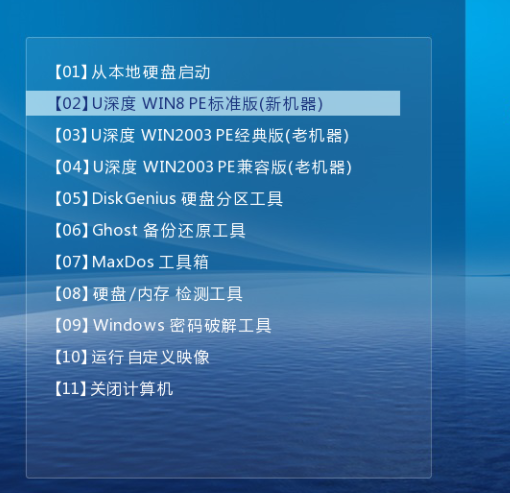
第二步:
在u深度的主菜单界面上将光标移至“【02】运行u深度win8 PE标准版(新机器)”并按下回车键即可进入win2003PE系统,进入PE系统后双击运行桌面上的“u深度PE装机工具”,程序会自动检测各磁盘中存在的系统镜像文件并且显示出来以供选择,此时找出我们在一键重装系统前所准备的系统镜像文件,选取完系统镜像文件后接着就要选择一键重装系统时所需的硬盘分区空间,一切选择完毕后点击“确定”按钮即可;如下图所示:
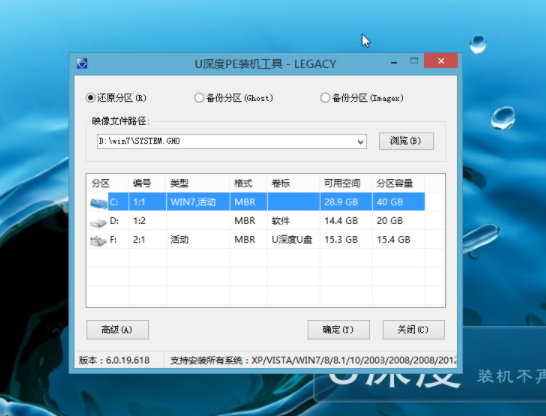
第三步:
随后在弹出的“UShenDu Ghost”的提示窗口中点击“是”按钮即可;如下图所示:
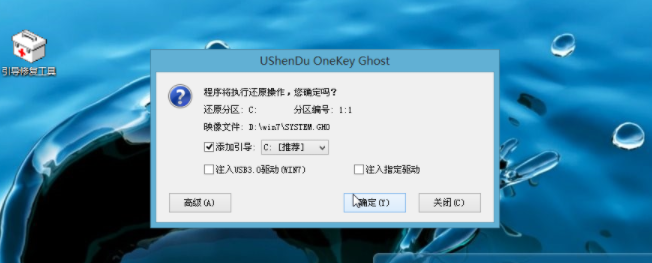
第四步:
接下来只需要等待系统一键重装的镜像文件自动解压并在解压完毕后弹出的“信息提示”窗口中点击“是(Y)”按钮重启电脑进行后续重装系统的过程即可;如下图所示:
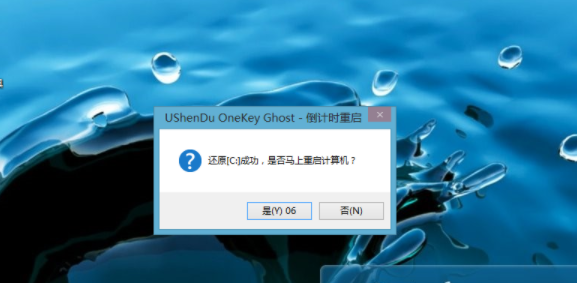
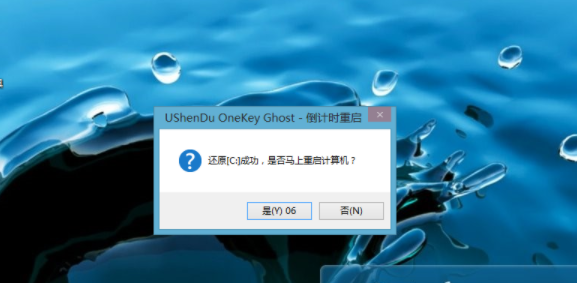
到此,使用u深度u盘一键重装系统的方法就介绍完毕了。在进入到系统重装的后续过程中我们耐心等待一键重装系统过程的自动完成后重启电脑进入桌面即可。















